word文档里面的字下面的红色波浪线怎么办?
我们平时在使用word的时候可能会遇到一些问题,例如:word中文字下方出现红色波浪线是什么意思,那么我今天就分享给各位小伙伴们具体的操作步骤,就在下方如何删除word红色波浪线,小伙伴们快来看一看吧!
1.首先如何删除word红色波浪线,新建一个word文档,随便输入一些文字,如下图,文字下出现了红色的波浪线,(如下图红色箭头指向部分所示)。

2.其次,要删除这些波浪线,只要对word的校正作一些设置就可以了。点击左上角的按钮,(如下图圈出部分所示)。
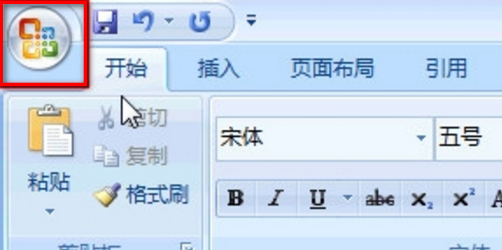
3.然后如何删除word红色波浪线,在点击左下角的【选项】,(如图红色圈出部分所示)。
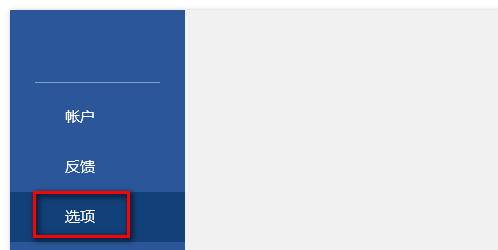
4.接下来,在弹出的选项框中选中【校对】,(如图红色箭头指向所示)。
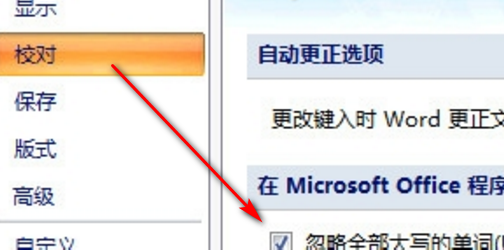
5.然后,把图示位置的钩多去掉,(如图红色圈出部分所示)。
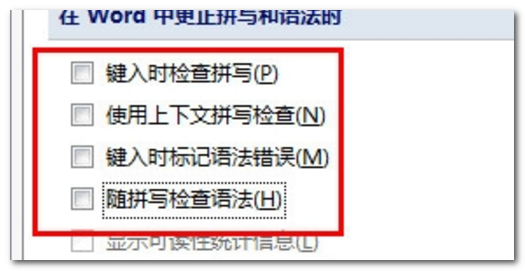
6.最后,确认之后这些波浪线就不会在出现了,(如下图所示)。
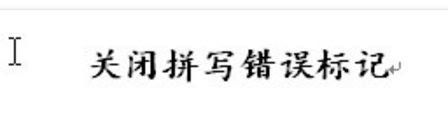
以上的6步操作步骤就是word中文字下方出现红色波浪线是什么意思的具体解决方法,已经非常详细的给各位小伙伴们罗列出来了,大家按步就班的去操作就可完成了。当你身边有小伙伴遇到问题,你也可以帮助他们!最后,希望以上的操作步骤对你有所帮助!
本篇文章使用以下硬件型号:联想小新;系统版本:;软件版本: Word 2010。
声明:本站所有文章资源内容,如无特殊说明或标注,均为采集网络资源。如若本站内容侵犯了原著者的合法权益,可联系本站删除。

